라즈베리파이로 웹 서버와 나만의 웹사이트 만들기 (For 처음 시도하는 사람 ) 🍒🍓
1. 라즈베리파이 키트를 준비합니다.

2. 라즈베리 파이 공식 홈페이지에 접속하여 다운 받을 것들을 다운 받아봐요!
https://www.raspberrypi.org/downloads/
Raspberry Pi Downloads - Software for the Raspberry Pi
Download free software for Raspberry Pi, including Raspberry Pi Imager, Raspbian, and third-party OS images. Beginners should start with Raspberry Pi Imager
www.raspberrypi.org
2-1. 운영체제에 맞는 imager를 다운 받습니다.

2-2. Raspbain Buster를 다운 받습니다.


3. Raspberry Pi imager 를 설치 후 실행 합니다.

4. sd 카드 컴퓨터에 넣어주고 포맷을 합니다.


SD 카드도 선택해주고 Write 를 클릭해줍니다.
5. 포맷이 완료 되었다면 운영체제를 선택해줍니다.


Use custom 을 눌러 전에 다운 받았던. 2GB 가 넘는 ZIP 파일을 선택해주면 됩니다!
그 뒤 sd 카드 선택 해주고 write 눌러주면 끝
6. 라즈베리 파이 사전 작업
라즈베리파이가 와이파이에 연결하려면 사전 작업을 해줘야 하는 부분이 있어요!
1. 확장자가 없는 ssh 라는 파일을 만들어 줘요. 내용도 물론 없어요.
2. wpa_suplicant.conf 파일을 만들어 줘요. 아래에 있는 것을 그대로 입력해 주면 돼요. :) (확장자가 .conf 인거에요)
ctrl_interface=DIR=/var/run/wpa_supplicant GROUP=netdev
country=US
update_config=1
network={
ssid="와이파이 이름"
psk="비밀번호"
key_mgmt=WPA-PSK
}그 두 파일을 sd 카드에 넣어줍니다.
경로는 sd 카드 열자마자 보이는 그 폴더에 넣어주면 돼요.
6. 라즈베리 파이에 전원을 넣어보아요.
라즈베리 파이에 이것저것 넣은 sd 카드를 장착해줍니다.
그 뒤 전원을 넣어주면 빨간 불이 들어오고, 노란불이 깜빡 깜빡 할거에요
조금 기다렸다가
cmd 를 켜줍니다.
7. cmd 에 라즈베리 파이가 와이파이에 제대로 연결 되었는지 확인 해 보아요
ping raspberrypi.local이대로 입력 했을 때, 성공적으로 작동하면 딱 보면 아실 겁니다.
mac os 로 작동 시키면 라즈베리 파이의 ip 주소를 알수 있다고 하는데 저는 윈도우라 안되더라구요..
그래서 저는 192.168.1.1 (netis 기준)
여기에 접속해보았어요. 그 뒤 고급설정에 들어가셔서

접속자 연결 정보를 보시면

이렇게 라즈베리 파이의 ip 주소가 나와요
8. 자 그럼 라즈베리 파이를 다루어 보아요.
ssh pi@"라즈베리 파이 ip 주소"

password 는 raspberry 입니당.

성공하면 위와 같이 돼요.
9. 최고 사용자가 되어 보아요.
sudo -su
10. 최신 버전으로 업데이트 해 보아요.
apt-get update

11. nginx 를 업데이트 해줍니다. 이걸 깔면 웹서버를 사용할 수 있어요.
apt-get install nginx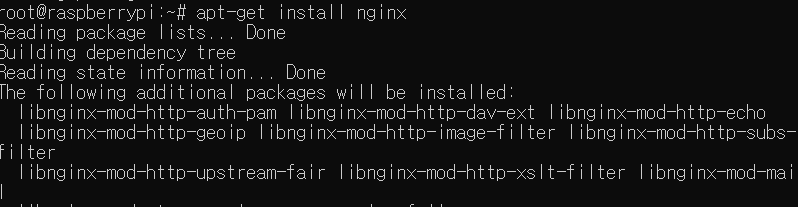
그럼 이제 라즈베리 파이 ip 주소를 브라우저에 검색해 보세요.

그러면 nginx 를 사용 할 수 있다는 문구가 보일 거에요!
이렇게 까지 하셨다면 성공입니다.!!
거의 다했어요.
12. 자 이제 라즈베리 파이로 구축된 웹사이트 내용을 수정해 볼게요.

이 경로에서
vim index.html 해줍니다.
아마 vim 이 안 깔려 있어서 안될 거에요.
vi index.html 하셔도 돼요.
그런데 저는 vi 쓰기 힘들어서 vim 을 깔았어요.
sudo apt-get install vim그 다음 vim 으로 index.html 을 만들었어요.
<h1>Welcome This is Chan hwi's Raspberry Pi Server!!!!<hi>
이렇게 간단하게 저장해 주고 확인 해볼게요.

쨘 여기까지가 제가 준비한 거에요.
저는 와이파이 이름 (SSID) 가 한글로 되어있어서 , raspberry pi 가 와이파이 연결을 못하더라고요,. 왠진 몰라요 ㅎㅎ 그래서 아까 192.168.1.1 로 들어가서 이름 영문으로 수정하고 다시 하니까 잘 되더라고요!
자 이제 라즈베리 파이로 무얼 할 수 있는지 정말 궁금하네요!